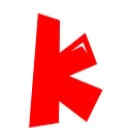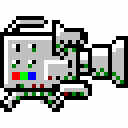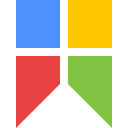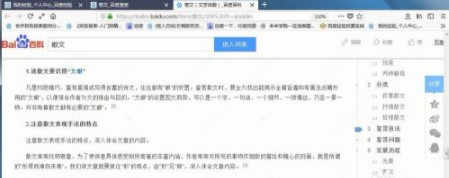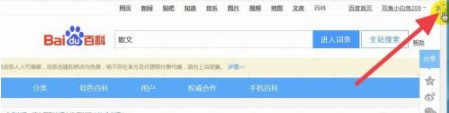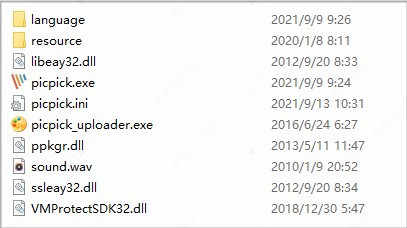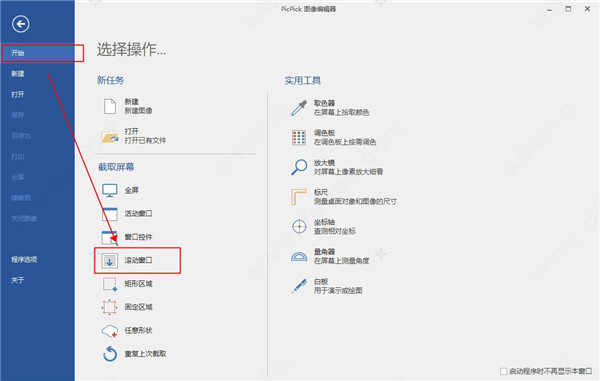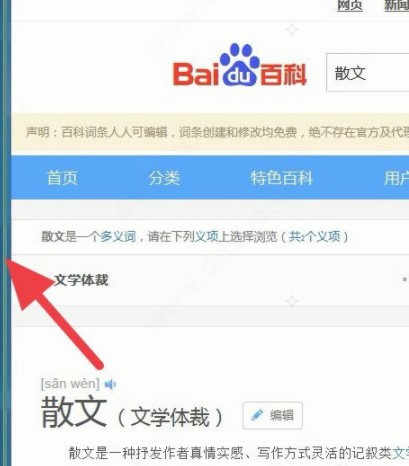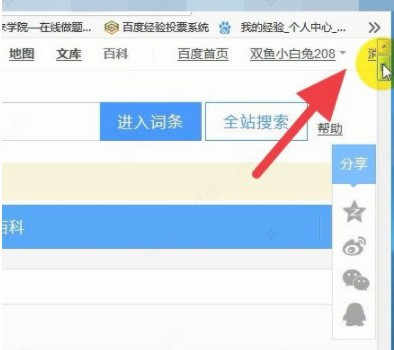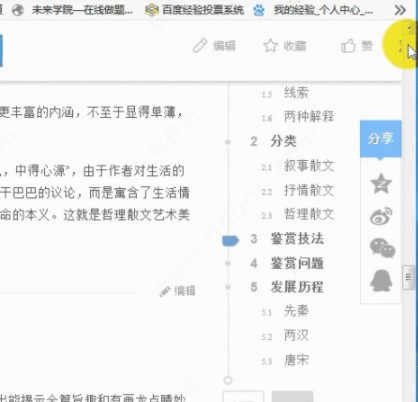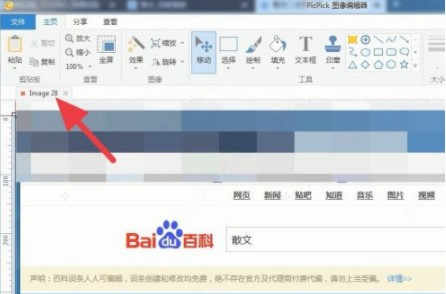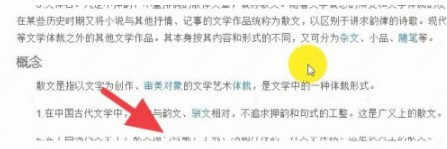详细介绍
picpick绿色中文版是由NGWIN公司推出的一款功能强大的全能截屏软件,适用于所有的互联网用户。它支持滚动截屏、屏幕取色,支持双显示器,具备白板、屏幕标尺、直角坐标或极坐标显示与测量。同时还支持最少28种语言,用户可以使用内置图片编辑器中的文本、箭头、形状以及更多的功能,从而就可以让图片添加各种的效果,如:阴影、框架、水印、马赛克、运动模糊等,能够全面的满足用户的需求。该软件是集截图、处理、编辑等功能为一体,用户只需要将自己所需要的图片进行截图操作,然后对图片大小、输出格式、图片瑕疵等进行处理,最后将认为重要的部分画圈标重点进行文字编辑即可,可以说是非常的灵活又好用。
PS:此次小编带来的是picpick绿色破解版免安装版,此版本已被网络大神进行破解,已进行许可注册,并且无需过多的破解教程,在本站下载软件压缩包解压即可开始免费使用,需要的朋友不妨尝试体验。

软件特色
1、截获任何截图
截获屏幕截图、活动窗口的截图、桌面滚动窗口的截图和任何特定区域的截图等等。
2、编辑你的图片
注释并标记您的图片:您可以使用内置图片编辑器中的文本、箭头、形状和更多功能,并且该编辑器还带有最新的Ribbon风格菜单。
3、增强效果
为你的图片添加各种效果:阴影、框架、水印、马赛克、运动模糊和亮度控制等等。
4、分享到任何地方
通过网络、邮件、ftp、Dropbox、Google Drive、SkyDrive、Box、Evernote和其它更多方式来保存、分享或发送你的照片。
5、平面设计附件
各种平面设计附件包括颜色选择器、颜色调色板、像素标尺、量角器、瞄准线、放大镜和白板。
6、自定义设置
软件带有各种高级的设置,您可以自定义快捷键、文件命名、图片质量和许多其它的功能。
picpick绿色版使用教程
1、如图所示,我们打开一个网页,然后可以看到该网页有好多内容,如果只是单纯的截屏,只能截取一个,现在我们要将整个内容截取下来,保存为一个长图
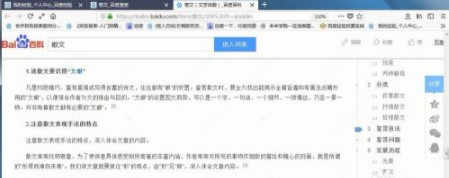
2、将滚动条移动到最上方;
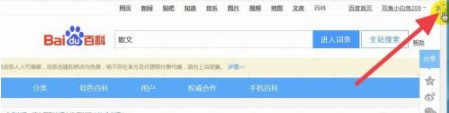
3、双击“picpick.exe”,打开软件(绿色版打开即可使用);
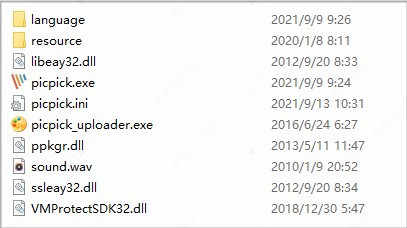
4、进入软件界面后选择“开始”,点击滚动窗口;
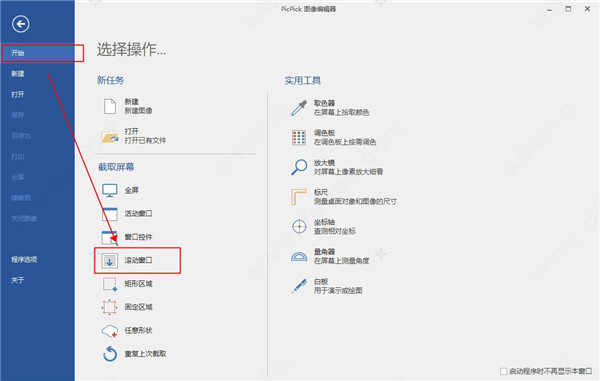
5、这时候,可以看到窗口的外围有个绿色的框框,不要乱动鼠标;
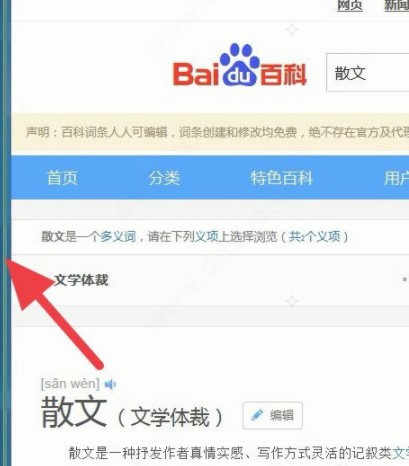
6、用鼠标点击右侧的滚动条,然后不要动鼠标,键盘和电脑;
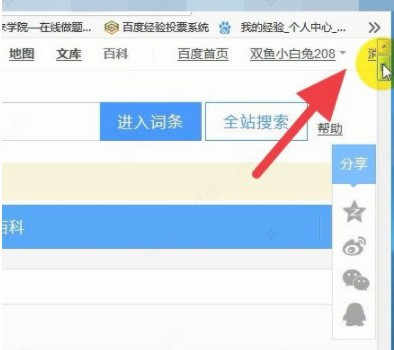
7、picpick自己截屏;
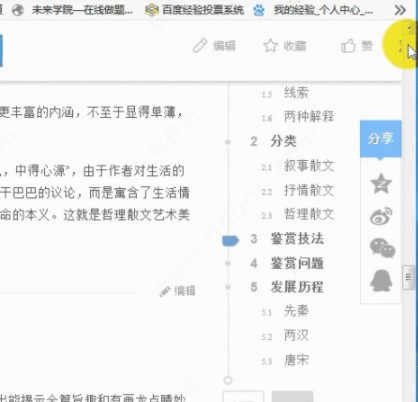
8、当滚动条滚动到最下方的时候,截屏结束,picpick自动保存图片,打开图片编辑界面;
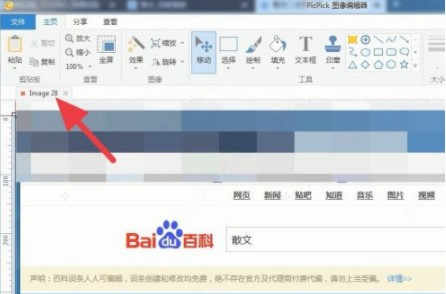
9、可以看一下,由于电脑自运行比较慢的问题,有的地方截取效果不好,这需要自己修改。
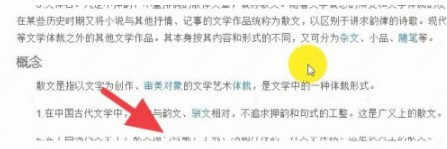
软件功能
1、屏幕截图
截获屏幕截图、活动窗口的截图、桌面滚动窗口的截图和任何特定区域的截图等等。
支持多个监控环境、捕捉光标、自动保存和文件命名等功能。
支持浮动部件捕获栏,这样您就可以非常方便地截图了。
定制自己的键盘快捷方式。
2、图片编辑器
内置图片编辑器并且包括最新的Ribbon风格菜单,您可以注释和标记您的图片。
3、颜色选择器
使用内置的放大镜窗口来帮助你找到屏幕上准确的像素颜色代码。
支持RGB、HTML、C++和Delphi。
4、调色板
使用支持RGB和HSV的photoshop的颜色选择器来探索和优化像素颜色代码。
5、像素标尺
帮助你测量对象的大小并将对象精确地放置在屏幕上。
支持水平和垂直方向、单位(像素、英寸和厘米)、DPI设置(72、96、120、300)和皮肤。
6、放大镜
您可以使用便捷的放大镜工具来查看桌面上任何区域。
7、瞄准器
这个功能能够确定图片的相对坐标位置。
这在某些场合是非常实用,例如开发HTML图片映射。
8、量角器
它能够帮助您测量屏幕上的任意角度。选择一个中心和一个位置,然后测量这个位置距离中心的角度。
这个功能可以应用于各种摄影、数学和图形应用中。
9、白板
你可以在桌面上设置虚拟白板,你可以用它来展示事物或者在桌面上绘画。
更新日志
v7.0.0版本重建UI与完全重新设计的外观和感觉。
支持暗模式
改进的加载性能
修复了高dpi设备上的UI问题
改进的图像编辑器
改进的云共享特性
改进的FTP上传功能
改进的部件
改进的白板
修复了已知的小错误。